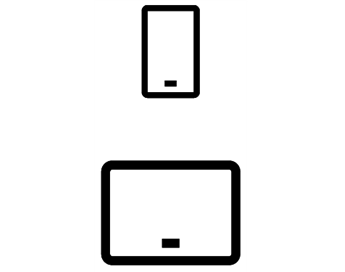Collaborare in SharePoint
Aprire un documento da una raccolta documenti
-
Passare a un sito di SharePoint.
-
Aprire la raccolta documenti (di solito chiamata Documenti).
-
Selezionare un documento.
-
Eseguire una delle operazioni seguenti:
-
Selezionare Apri > Apri nel browser.
-
Se nel computer è installata l'applicazione desktop e si vuole usarla, selezionare un file e quindi scegliere Apri > Apri nell'app.
-
Far leggere il documento con lo Strumento di lettura immersiva.
-
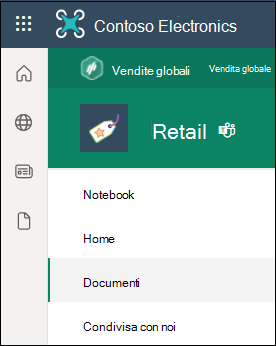
_____________________
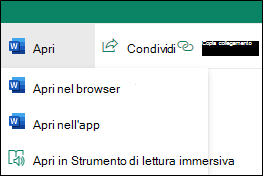
Condividere un documento
-
Selezionare il documento che si vuole condividere.
-
Scegliere Condividi.
-
Esistono tre opzioni:
-
Digitare i nomi o gli indirizzi di posta elettronica delle persone con cui si vuole condividere il documento e aggiungere un messaggio, se necessario. Al termine, scegliere Invia.
-
Selezionare Copia collegamento per creare un collegamento diretto al file che può essere condiviso in un messaggio di posta elettronica o un messaggio istantaneo.
-
Selezionare Outlook per aprire Outlook sul web e aggiungere un collegamento al file in un nuovo messaggio.
-

Collaborare con altri allo stesso documento, contemporaneamente
Aprire il documento per la modifica in Microsoft 365 per il Web.
Il numero di persone che stanno modificando il documento viene visualizzato nella parte superiore del documento in Office Online.
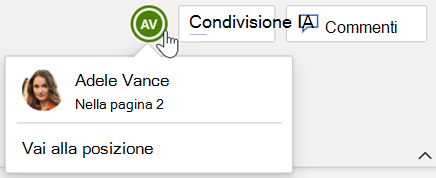
Sincronizzare i file con il computer
-
In una raccolta documenti nel sito di SharePoint da cui si vogliono sincronizzare i file selezionare Sincronizza.
-
Accedere con l'account aziendale o dell'istituto di istruzione.
-
Completare la configurazione. Al termine verrà avviata la sincronizzazione dei file con il computer. I file saranno disponibili in OneDrive - <nome organizzazione> in Esplora file o nel Finder del Mac.
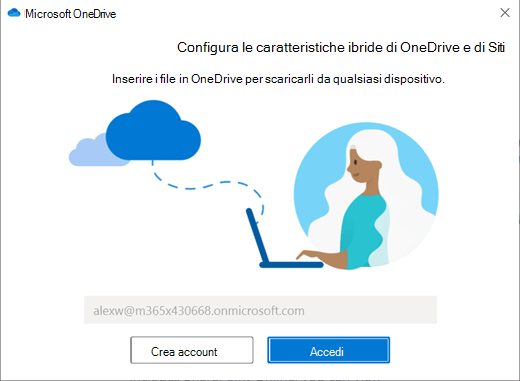
Lavorare ovunque
Se si ha un abbonamento a Microsoft 365 che include SharePoint Online, è possibile visualizzare informazioni sui siti, collaborare con i colleghi, accedere a documenti condivisi e restare connessi alla rete dell'ufficio tramite il dispositivo mobile.